في عالم الأعمال الرقمي اليوم، لم يعد البريد الإلكتروني مجرد أداة للتواصل، بل أصبح يمثل هويتك الرقمية ومصداقيتك. فبينما قد يكون استخدام بريد إلكتروني مجاني مثل [email protected] مقبولاً للمشاريع الصغيرة جداً أو الاستخدام الشخصي، إلا أنه لا يبعث على الثقة أو الاحترافية عندما يتعلق الأمر بالتواصل مع العملاء والشركاء المحتملين. تخيل أنك تتلقى عرضاً من شركة كبيرة وعنوان بريدها الإلكتروني ينتهي بـ @yahoo.com؛ ما هو الانطباع الذي ستأخذه؟ على الأرجح، لن يكون انطباعاً إيجابياً.
قائمة المحتويات
هنا تبرز أهمية إنشاء بريد إلكتروني احترافي يعكس اسم علامتك التجارية، مثل [email protected] أو [email protected]. هذا النوع من البريد الإلكتروني لا يعزز مصداقيتك فحسب، بل يساهم أيضاً في بناء الوعي بعلامتك التجارية وترسيخ صورتها في أذهان الجمهور. ومن بين أفضل المنصات التي توفر هذه الخدمة بكفاءة عالية وميزات متقدمة هو جوجل وورك سبيس (Google Workspace)، المعروف سابقاً باسم G Suite.
يهدف هذا المقال إلى أن يكون دليلك الشامل خطوة بخطوة لإنشاء بريدك الإلكتروني الاحترافي باستخدام جوجل وورك سبيس، بدءاً من التسجيل وحتى الوصول إلى صندوق بريدك الجديد. سنتناول كل التفاصيل التي تحتاجها لضمان عملية سلسة وناجحة.
لماذا تحتاج إلى بريد إلكتروني احترافي؟
- يعزز المصداقية والثقة:
البريد الإلكتروني الذي يحمل اسم نطاقك (الدومين) الخاص يظهر أنك جاد في عملك ومنظم. إنه يرسل رسالة واضحة بأنك شركة راسخة وليس مجرد هواية. العملاء والشركاء يميلون أكثر للوثوق في رسائل البريد الإلكتروني التي تأتي من نطاق احترافي.
- يبني الوعي بالعلامة التجارية:
في كل مرة ترسل فيها بريداً إلكترونياً، فإنك تروج لعلامتك التجارية. عنوان بريدك الإلكتروني يصبح جزءاً من هويتك التسويقية. فكر في الأمر كبطاقة عمل رقمية.
- يوفر احترافية أفضل:
استخدام اسم شركتك في عنوان البريد الإلكتروني يعكس صورة احترافية ومتماسكة. هذا مهم بشكل خاص عندما تتواصل مع مستثمرين أو عملاء كبار أو شركاء محتملين.
- يمنحك السيطرة الكاملة:
عندما تستخدم بريداً إلكترونياً مجانياً، فأنت مقيد بسياسات مزود الخدمة. أما مع بريد إلكتروني احترافي على نطاقك الخاص، فأنت تمتلك السيطرة الكاملة على حساباتك، ويمكنك إنشاء عناوين بريد إلكتروني متعددة لأقسام مختلفة (مثل sales@، support@، info@) وإدارتها مركزياً.
- وصول إلى ميزات متقدمة:
منصات مثل جوجل وورك سبيس لا تقدم مجرد بريد إلكتروني، بل هي حزمة متكاملة من أدوات الإنتاجية، بما في ذلك التخزين السحابي الكبير (30 جيجابايت لكل مستخدم في الخطة الأساسية)، وتقويم جوجل، ومستندات جوجل، وجداول البيانات، والعروض التقديمية، ومكالمات الفيديو عبر Google Meet، وغيرها الكثير، وكلها مدمجة بسلاسة.
- أمان فائق:
يتمتع جوجل وورك سبيس بميزات أمان متقدمة لحماية بياناتك من البريد العشوائي، والتصيد الاحتيالي، والبرامج الضارة، مما يضمن بيئة آمنة لجميع اتصالاتك التجارية.
ما هو جوجل وورك سبيس (Google Workspace)؟
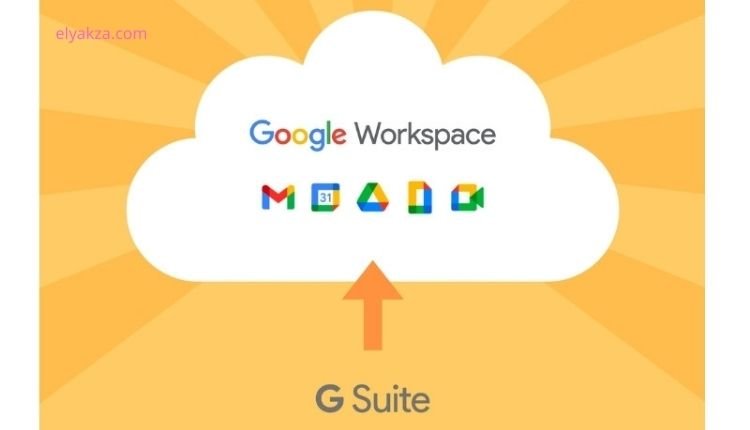
جوجل وورك سبيس هو مجموعة من أدوات الحوسبة السحابية والإنتاجية والتعاون والبرامج والمنتجات التي طورتها جوجل. تم إطلاقها في عام 2006 تحت اسم “Google Apps for Your Domain”، ثم أصبحت تعرف باسم “G Suite” في عام 2016، وأخيراً تم تغيير اسمها إلى “Google Workspace” في عام 2020.
المكونات الأساسية لجوجل وورك سبيس
- Gmail: بريد إلكتروني احترافي مخصص.
- Calendar: تقويم للمواعيد والاجتماعات.
- Drive: تخزين سحابي آمن للملفات (30 جيجابايت كحد أدنى لكل مستخدم).
- Docs, Sheets, Slides: أدوات لإنشاء وتحرير المستندات وجداول البيانات والعروض التقديمية عبر الإنترنت.
- Meet: مكالمات فيديو واجتماعات عبر الإنترنت.
- Chat: مراسلة فورية للفرق.
- Admin Console: لوحة تحكم لإدارة المستخدمين والأمان والخدمات الأخرى.
كل هذه الأدوات تعمل بسلاسة مع بعضها البعض، مما يوفر تجربة عمل متكاملة وفعالة.
“قد يهمك: حل مشاكل أرشفة المواقع القديمة والجديدة“
الخطوات الأولى: بدء التجربة المجانية

قبل الالتزام بالاشتراك، يوفر جوجل وورك سبيس تجربة مجانية لمدة 14 يوماً. هذه الفترة كافية لاختبار جميع الميزات والتأكد من أنها تلبي احتياجات عملك. إذا قررت أن الخدمة لا تناسبك، يمكنك إلغاء الاشتراك قبل انتهاء الفترة التجريبية دون دفع أي رسوم.
خطوات بدء التجربة المجانية
- زيارة موقع جوجل وورك سبيس: توجه إلى موقع Google Workspace الرسمي. عادةً ما ستجد زر “ابدأ التجربة المجانية” (Start free trial) أو “احصل على G Suite” (Get G Suite).
- اختيار خطة: ستُعرض عليك خطط مختلفة (Business Starter, Business Standard, Business Plus). اختر الخطة التي تناسب احتياجاتك الحالية، ويمكنك دائماً الترقية لاحقاً.
- بدء التجربة: انقر على خيار بدء التجربة المجانية لمدة 14 يوماً.
تعبئة معلومات العمل والاتصال
بعد اختيار خطة وبدء التجربة المجانية، ستحتاج إلى تقديم بعض المعلومات الأساسية عن عملك وعن نفسك:
- اسم العمل: أدخل اسم عملك الرسمي أو اسم المشروع الذي تنوي استخدام البريد الإلكتروني له.
- عدد الموظفين: سيُطلب منك تحديد عدد الأشخاص الذين سيستخدمون هذه الخدمة. يمكنك اختيار “أنت فقط” (Just you) إذا كنت تعمل بمفردك، أو تحديد عدد الموظفين الآخرين الذين ستحتاج لإنشاء حسابات بريد إلكتروني لهم. هذا يؤثر على عدد التراخيص التي ستحصل عليها.
- البلد/المنطقة: حدد بلدك أو المنطقة الجغرافية التي تعمل فيها. على سبيل المثال، الهند كما ورد في النص الأصلي، أو “المملكة العربية السعودية”، “مصر”، “الإمارات العربية المتحدة”، إلخ.
- معلومات الاتصال: أدخل اسمك الأول واسم العائلة، وعنوان بريد إلكتروني حالي (شخصي) يمكن لجوجل التواصل معك من خلاله. هذا البريد الإلكتروني لن يكون هو بريدك الإلكتروني الاحترافي الجديد، بل سيُستخدم للتواصل الأولي وإرسال معلومات الحساب. انقر على “التالي”.
ربط اسم النطاق (الدومين) الخاص بك
هذه هي الخطوة المحورية التي تميز البريد الإلكتروني الاحترافي عن البريد المجاني. اسم النطاق (الدومين) هو عنوان موقعك الإلكتروني على الإنترنت (مثل yourcompany.com). ستحتاج إلى ربط هذا النطاق بحساب جوجل وورك سبيس الخاص بك.
خيارات ربط النطاق
- إذا كان لديك نطاق بالفعل: اختر “نعم، لدي نطاق يمكنني استخدامه” (Yes, I have one I can use). ثم أدخل اسم نطاقك (مثل yourdomain.com). إذا كنت قد اشتريت النطاق من موفر مثل GoDaddy أو Hostinger، يمكنك نسخه ولصقه هنا.
- إذا لم يكن لديك نطاق: اختر “لا، أحتاج إلى واحد” (No, I need one). سيقوم جوجل وورك سبيس بإرشادك لعملية البحث عن نطاق متاح وشرائه مباشرة من خلالهم أو من خلال شركائهم.
بعد إدخال النطاق الخاص بك، انقر على “التالي”.
“تعرف على: إعلانات جوجل للمبتدئين“
إنشاء اسم المستخدم وكلمة المرور
هنا ستقوم بتحديد عنوان بريدك الإلكتروني الاحترافي الجديد، بالإضافة إلى كلمة المرور الخاصة بك كمدير للحساب.
- اسم المستخدم: هذا هو الجزء الأول من عنوان بريدك الإلكتروني، والذي يأتي قبل رمز “@” واسم نطاقك.
- كلمة المرور: اختر كلمة مرور قوية وآمنة لحساب المشرف الخاص بك.
- تأكيد أنك لست روبوتاً: عادةً ما ستحتاج إلى تحديد مربع “أنا لست روبوتاً” (I’m not a robot).
- الموافقة والمتابعة: اقرأ شروط الخدمة ووافق عليها، ثم انقر على “الموافقة والمتابعة” (Agree and Continue).
إضافة تفاصيل الفوترة والدفع
للاستفادة من التجربة المجانية ومن ثم الاستمرار في استخدام الخدمة بعد ذلك، ستحتاج إلى إضافة تفاصيل الدفع الخاصة بك.
خطوات الفوترة والدفع
- بدء التجربة المجانية: انقر على زر “جرب مجاناً لمدة 15 يوماً” (Try free for 15 days).
- معلومات الفوترة: أدخل بلدك، عنوانك الكامل، واختر وسيلة الدفع المناسبة.
- تفويض الدفع: قد تحتاج لإدخال رمز تحقق من البنك لتأكيد البطاقة.
- المتابعة: بعد إدخال التفاصيل، انقر على “أفهم” ثم “التالي”.
التحقق من ملكية النطاق
هذه خطوة أساسية للتأكد من أنك المالك الشرعي للنطاق.
- الدخول إلى لوحة تحكم جوجل وورك سبيس.
- بدء عملية التحقق من النطاق.
- اتباع إرشادات جوجل لإضافة سجل DNS (TXT أو CNAME) إلى نطاقك.
- تسجيل الدخول إلى حساب مسجل النطاق (مثل GoDaddy أو Namecheap).
- التحقق التلقائي: في معظم الحالات يتم تلقائياً عند منح الإذن.
- تأكيد الملكية: بعد نجاح التحقق، يبلغك جوجل بذلك.
إعدادات الأمان والإعدادات المتقدمة
- إضافة مستخدمين آخرين: إذا كان لديك موظفين، يمكنك إضافة حسابات لهم وإنشاء عناوين بريدية جديدة ضمن نطاقك.
- إعدادات الأمان: قم بتفعيل التحقق بخطوتين (2-Step Verification) لجميع الحسابات لحماية بياناتك.
- ترحيل البيانات (اختياري): إذا كنت تنتقل من خدمة بريد أخرى، يمكنك ترحيل البريد وجهات الاتصال والتقويم القديم.
الوصول إلى بريدك الإلكتروني الاحترافي
تهانينا! لقد أكملت جميع الخطوات الأساسية لإنشاء بريدك الإلكتروني الاحترافي.
كيفية تسجيل الدخول
- الوصول عبر Gmail: توجه إلى gmail.com.
- تسجيل الدخول: أدخل بريدك الاحترافي وكلمة المرور.
- صندوق الوارد: يمكنك الآن إرسال واستقبال الرسائل والاستفادة من جميع أدوات Google Workspace.
نصائح إضافية لاستخدام بريدك الإلكتروني الاحترافي بفعالية
- إنشاء توقيع بريد إلكتروني احترافي: أضف توقيعاً يتضمن اسمك، المسمى الوظيفي، الشركة، رقم الهاتف، وموقع الويب.
- استخدام المجلدات والتصنيفات: لتنظيم البريد الإلكتروني بكفاءة، استخدم المجلدات والفلاتر في Gmail.
- دمج التقويم والمهام: استخدم Google Calendar لجدولة الاجتماعات وGoogle Tasks لإدارة المهام اليومية.
- الاستفادة من التخزين السحابي: استخدم Google Drive لتخزين الملفات الكبيرة ومشاركتها بأمان.
- الاستفادة من Google Meet: عقد اجتماعات فيديو عالية الجودة مع العملاء والزملاء مباشرة من بريدك الإلكتروني.
- تعزيز الأمان: راجع إعدادات الأمان باستمرار وفكر في تفعيل مفاتيح الأمان لحماية إضافية.
“تعرف على: Google Workspace Review”
“قد يهمك: Google Workspace For Business“
إنشاء بريد إلكتروني احترافي لعملك باستخدام جوجل وورك سبيس: الخاتمة
إن إنشاء بريد إلكتروني احترافي باستخدام جوجل وورك سبيس هو استثمار حكيم لمستقبل عملك. إنه لا يقتصر على مجرد امتلاك عنوان بريد إلكتروني ذي مظهر احترافي، بل يتعلق ببناء الثقة والمصداقية مع عملائك وشركائك، والاستفادة من مجموعة أدوات قوية ومتكاملة تعزز إنتاجية فريقك وتواصله.
باتباع الخطوات المفصلة في هذا الدليل، يمكنك بسهولة إعداد بريدك الإلكتروني الاحترافي والانتقال بعملك إلى مستوى جديد من الاحترافية والكفاءة. تذكر أن جوجل وورك سبيس يقدم دعماً فنياً ممتازاً، لذا إذا واجهت أي صعوبات، لا تتردد في طلب المساعدة. ابدأ رحلتك نحو هوية رقمية أقوى وأكثر احترافية اليوم.
David Elon is a writer focused on Google services and tools, offering practical guides and tutorials on how to maximize the potential of platforms like Google Ads, Google Analytics, Google Drive, and Google Workspace.
Through his content, David helps readers—from beginners to professionals—understand how to use Google’s ecosystem efficiently for both personal productivity and business growth. He covers tips, best practices, and case studies that make the most out of Google’s features.
David’s approach combines technical know-how with easy-to-follow instructions, making his work a trusted resource for entrepreneurs, marketers, and students alike. His passion lies in enabling users to harness the full power of Google’s tools to achieve their goals.

